在本章中,我们将讨论如何在Word 2010中移动文本.有时,需要将文本从一个位置移动到同一文档或任何其他文档中的另一个位置.您可以在鼠标的帮助下使用拖放技术将文本从文档中的一个位置移动到另一个位置.本教程将教您如何使用拖放技术移动文本.
步骤1 : 使用任何文本选择方法选择文本的一部分.

第2步 : 现在将鼠标指针移到所选文本上并按住鼠标左键并在文档中移动时保持按住鼠标.
步骤3 : 将鼠标指针移动到要移动所选文本的位置,然后释放鼠标按钮.您将看到所选文本被移动到所需位置.

您可以将所选文本从一个文档移动到另一个文档.以下是一些简单的步骤,可帮助您将文本从一个文档移动到另一个文档.
步骤1 : 保持文档打开并确保两个文档都可见,单击功能区上视图选项卡上的排列全部按钮.
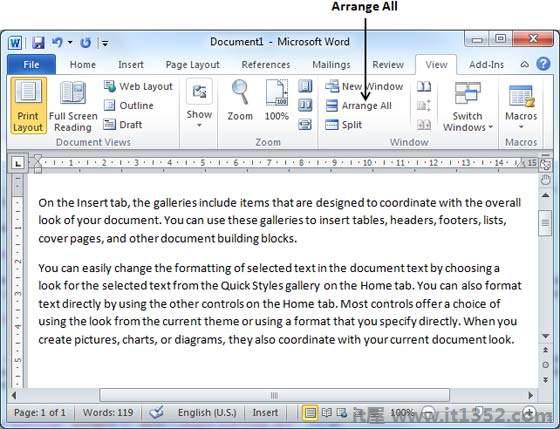
这将显示如下所示的文件和减号;
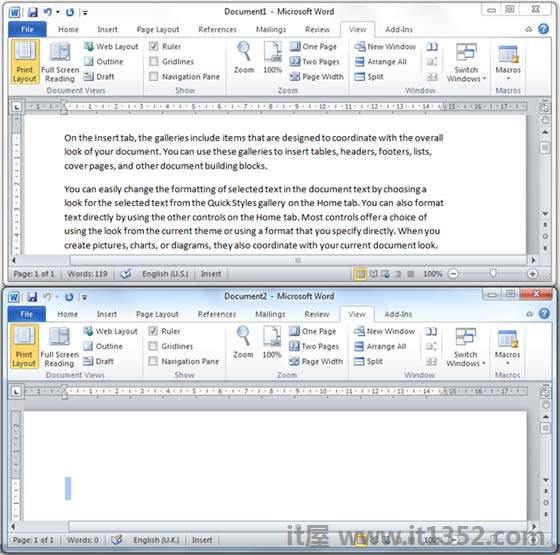
第2步 : 现在,使用任何文本选择方法选择文本的一部分.
步骤3 : 将鼠标指针移到所选文本上并按住鼠标左键并在文档中移动时保持按住鼠标.
步骤4 : 将鼠标指针移动到第二个文档中要移动所选文本的位置,然后释放鼠标按钮.您将看到所选文本被移动到第二个文档中的所需位置.
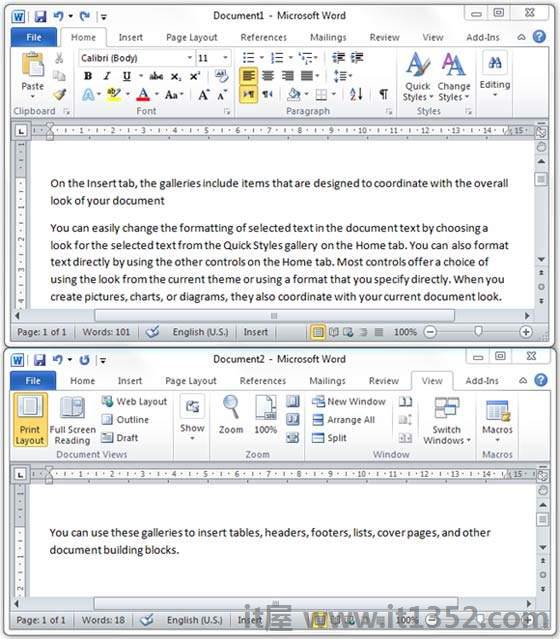
注意 : 如果您有两个以上的文档,可以使用 Alt + Tab 键切换不同的文档并选择所需的目标文档.